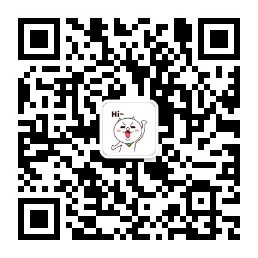前往网站首页查看更多精彩内容👉https://imyshare.com/
以前总听人说年纪大了,慢慢就有点“电子阳痿”了,之前我是不信的,上学那会儿虽然家里电脑配置极为拉胯,但依旧对所有游戏都有着极大的兴趣,顶着PPT一般的流畅度也能爽玩一整天。

而现在,坐在自己精心打造的电竞房里却对什么游戏都提不起兴趣,配电脑之前总想着要把各种3A大作都玩上一遍,而现在却只想玩点轻松休闲的游戏
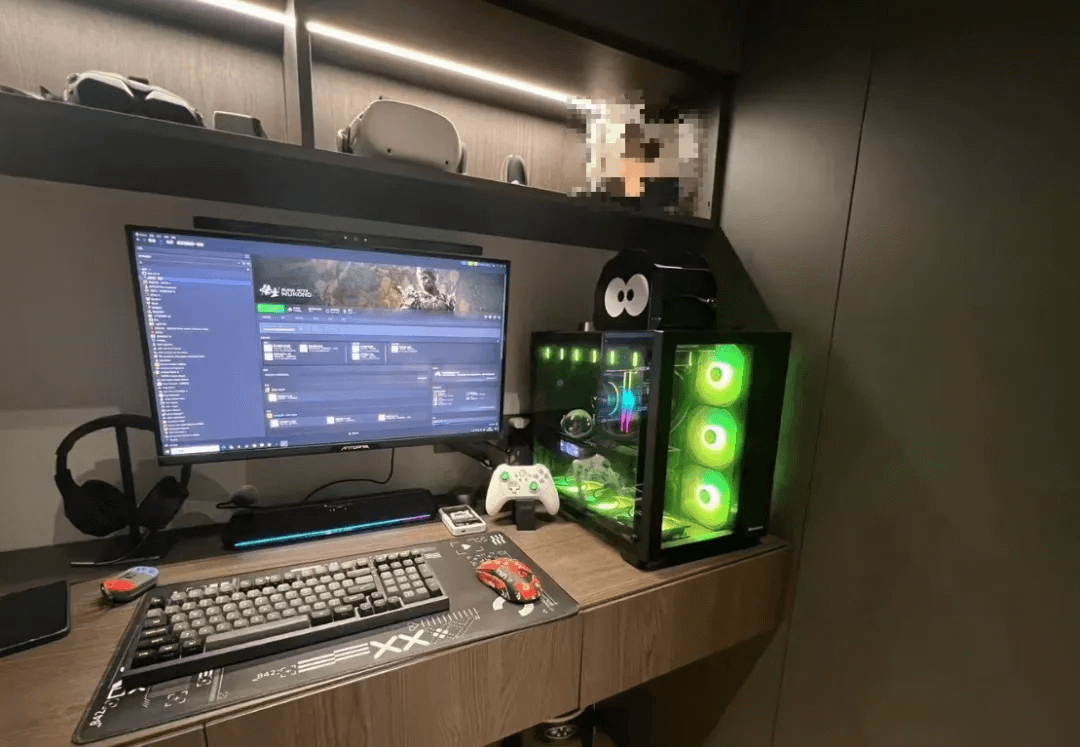
说出来你可能不信,虽然我在电脑里下载了GTA5、CS2、大表哥2、黑猴等各种游戏,但现在却更喜欢在摸鱼的时候玩玩那些过时的老游戏...
昨天下载了几个经典老游戏,但发现都没办法全屏,甚至无法放大或缩小窗口,记得玩《植物大战僵尸杂交版》的时候也遇到了这个问题,看来这个问题还是比较常见的。

考虑到大家可能也会遇到这种情况,于是我就在网上查了下相关问题的解决办法,这不查不知道,一查才发现真有大佬提前想到了这个问题,并且搞了个开源工具
Magpie(Windows)
这是一款免费开源、轻量级的窗口调整工具,专为Windows 10/11设计,能够通过内置的多种高效缩放算法和滤镜来提升游戏画质,甚至还可以使本不支持全屏化的游戏/软件能够以全屏模式显示。
项目地址:https://github.com/Blinue/Magpie/
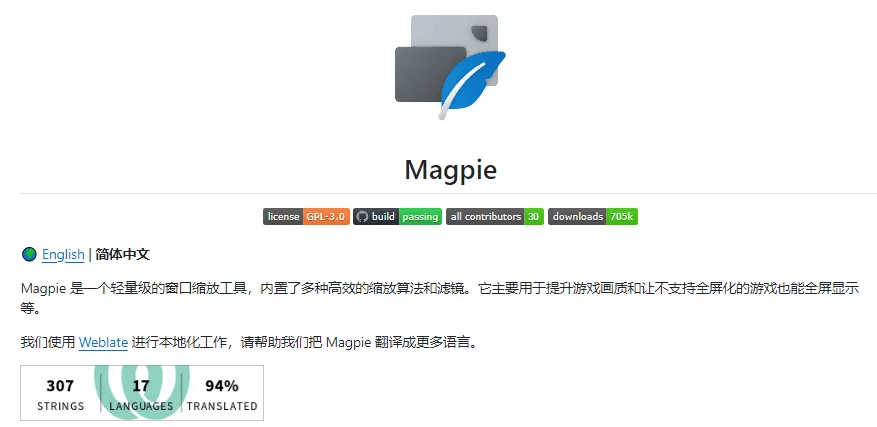
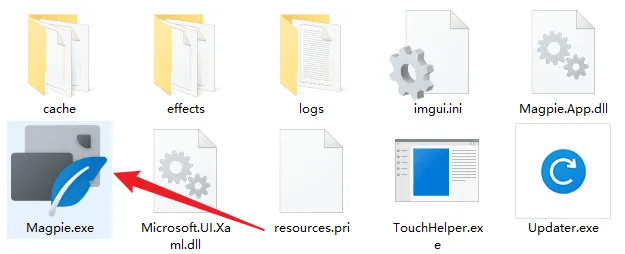
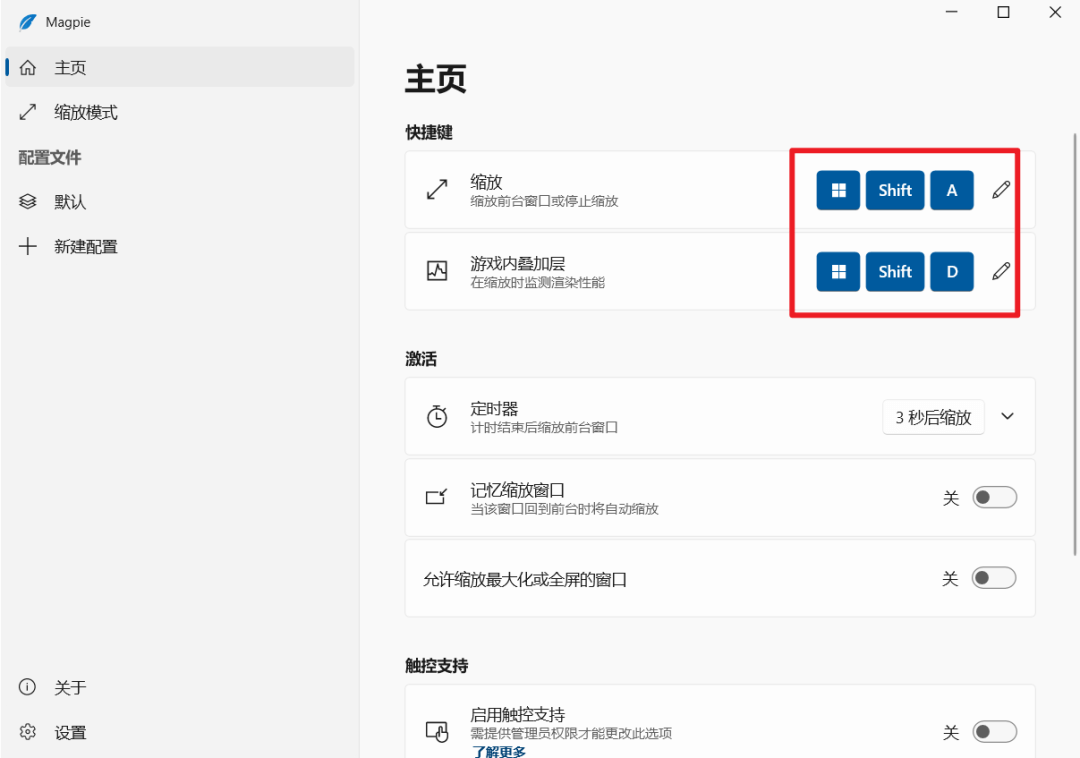
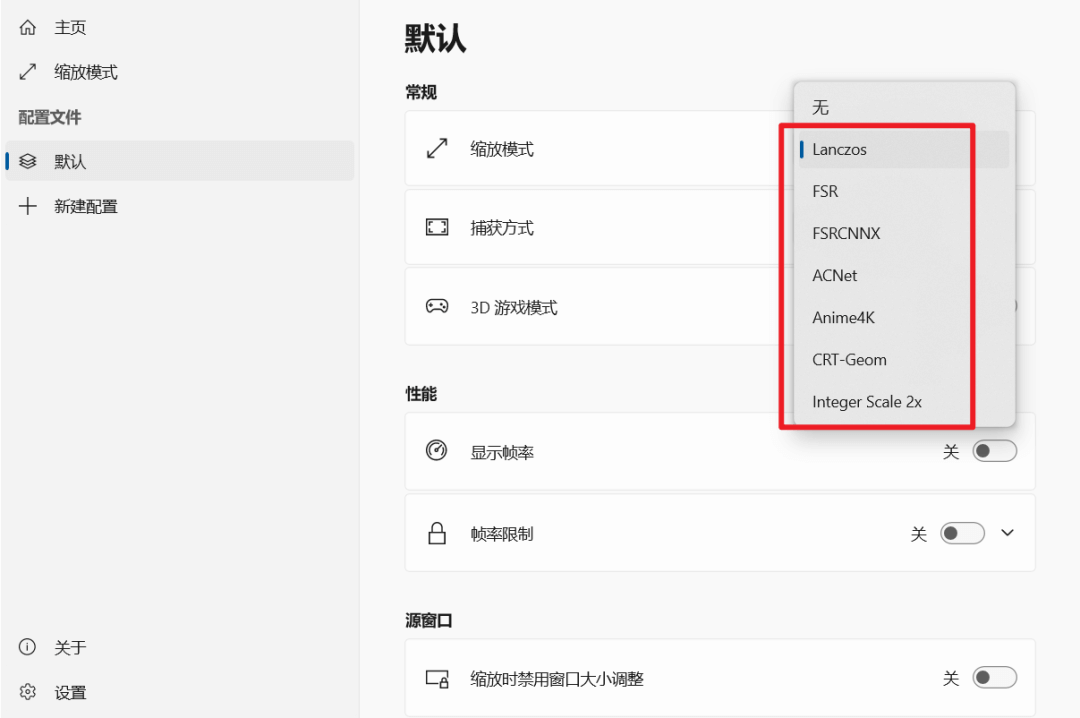
每一种缩放算法在Github开源里有详细地说明,比如ACNet适合动画风格图像的缩放,有较强的降噪效果,Anime4K则提供3D游戏画面缩放算法...
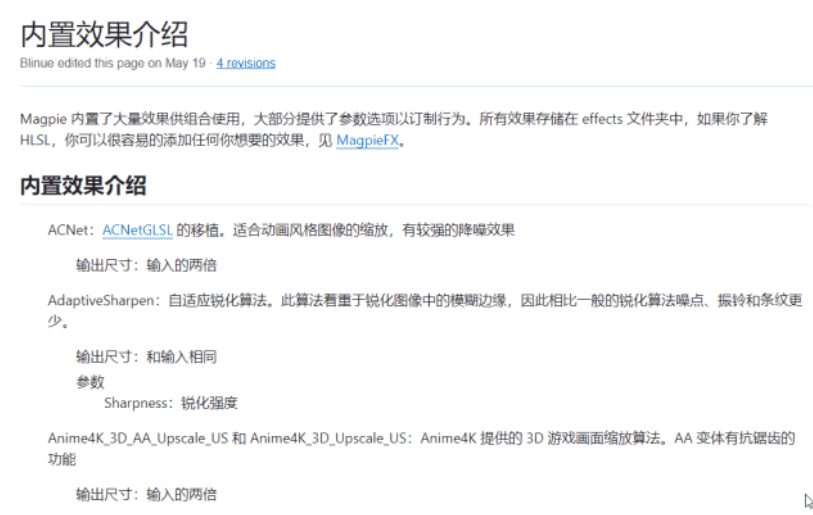

上面巴拉巴拉说了一大堆,下面咱直接实战演示一下。

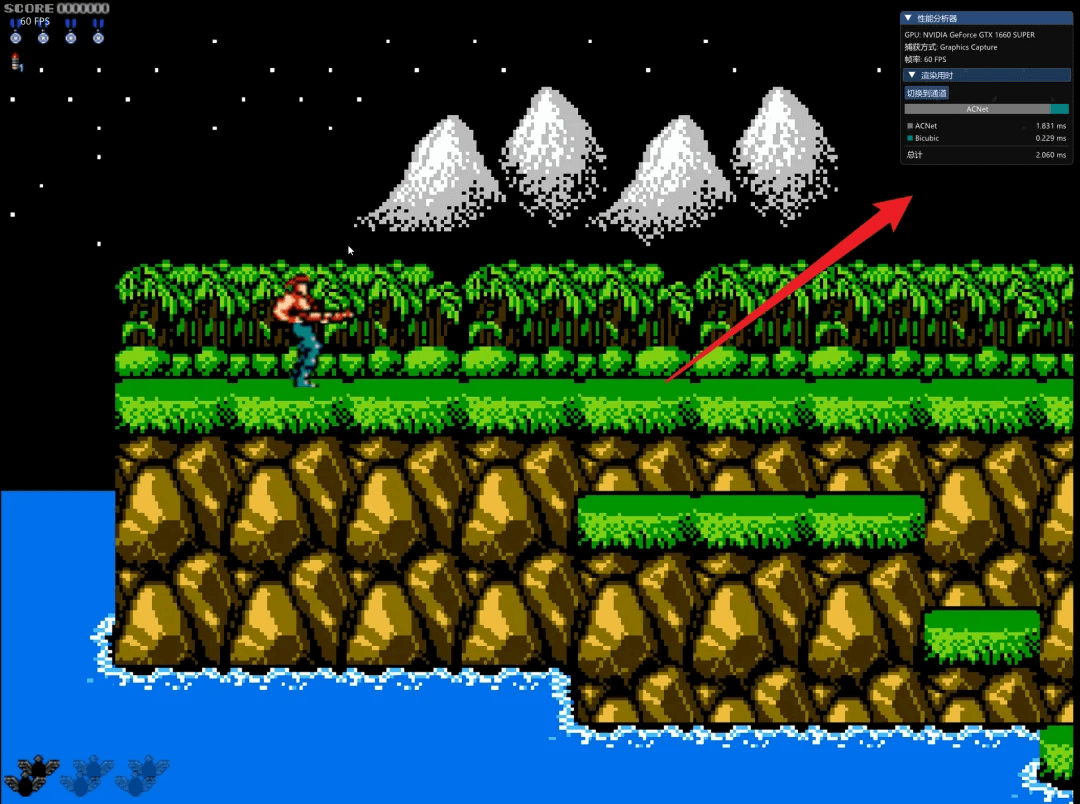
虽然以上是以游戏内容作为演示,但这个工具一样可以作用于其它的Windows窗口、图片以及视频等任何内容,不过它只会对鼠标选中的窗口生效。
关于这个工具就先说到这儿了,反正核心功能也就这些,其实玩不玩游戏并不重要,重要的是你是否有这种需求
https://github.com/Blinue/Magpie/
前往网站首页查看更多精彩内容👉https://imyshare.com/